이 포스팅은 쿠팡 파트너스 활동의 일환으로 수수료를 지급받을 수 있습니다.
✅ 윈도우 10 무료 설치 과정을 쉽게 알아보세요.
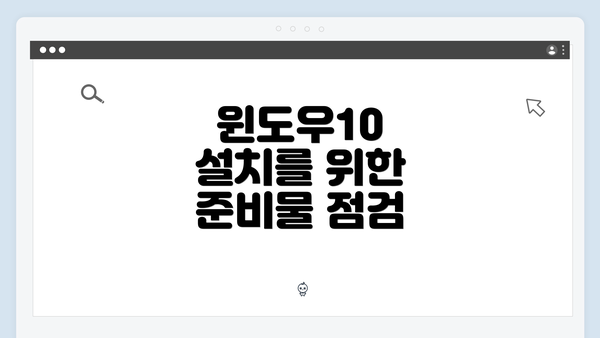
윈도우10 설치를 위한 준비물 점검
윈도우10은 전 세계에서 가장 널리 사용되는 운영체제 중 하나입니다. 다양한 기능과 사용자 친화적인 인터페이스 덕분에 많은 사람들이 개인용 및 업무용으로 선택하고 있습니다. 하지만, 윈도우10을 설치하기 전에 몇 가지 준비물이 필요합니다. 이 글에서는 윈도우10 설치를 위한 필수 준비물과 체크리스트를 제시하겠습니다. 이를 통해 설치 과정에서의 혼란을 줄이고, 원활한 설치가 이루어질 수 있도록 도와드립니다.
윈도우10 설치를 위해 가장 먼저 고려해야 할 사항은 필요한 시스템 요구사항을 충족하는지 여부입니다. 요즘 일반적으로 사용되는 노트북이나 데스크탑 PC는 윈도우10을 지원하겠지만, 확인하는 과정은 반드시 필요합니다. 윈도우10의 최소 요구 사항은 다음과 같습니다:
| 요구사항 | 최소 사양 | 권장 사양 |
|---|---|---|
| 프로세서 | 1GHz 이상 | 2GHz 이상 |
| RAM | 1GB 이상 | 2GB 이상 |
| 저장 공간 | 16GB 이상 | 32GB 이상 |
| 그래픽 카드 | DirectX 9 이상 | DirectX 12 이상 |
| 화면 해상도 | 800×600 이상 | 1920×1080 이상 |
이 표를 통해 시스템 요구 사항을 확인하고, 자신의 기기가 최소 사양을 충족하는지 점검해야 합니다. 설치 전에 장치의 성능을 확인하는 것은 필수적입니다. 이를 통해 불필요한 문제를 사전에 방지할 수 있습니다.
설치 미디어 확보 방법과 준비사항
윈도우 10을 설치하기 위해서는 첫 번째 단계로 설치 미디어를 확보해야 해요. 설치 미디어는 컴퓨터에 윈도우 10을 설치하는 데 필요한 파일들이 담긴 매체를 의미해요. 일반적으로 USB 드라이브나 DVD가 가장 많이 사용되는데, 어떤 매체를 선택할지에 따라 설치 과정이 달라질 수 있어요.
1. USB 드라이브 준비하기
USB 드라이브는 윈도우 10 설치 미디어를 만드는 데 가장 편리한 방법이에요. 일반적으로 8GB 이상의 용량을 가진 USB가 필요해요. USB 드라이브를 사용하면, 설치 중에 빠르고 쉽게 파일을 읽을 수 있어요.
설치 미디어를 만들기 위해서는 다음의 방법을 따르시면 돼요:
- 윈도우 10 다운로드 도구 사용하기
공식 Microsoft 웹사이트에서 제공하는 윈도우 10 다운로드 도구를 이용하면, 간편하게 USB 드라이브에 설치 파일을 복사할 수 있어요. 사용 방법은 간단해요.- 다운로드 도구를 실행해요.
- ‘다른 PC용 설치 미디어 만들기’를 선택해요.
- USB 드라이브를 선택하고 설치 파일을 다운로드하여 복사해요.
2. DVD를 이용한 설치 미디어 만들기
대부분의 사용자들이 USB 드라이브를 이용하지만, 여전히 DVD를 선호하는 분들도 계셔요. 이 경우, 몇 가지 사항을 염두에 두셔야 해요:
- DVD 용량: 일반적인 윈도우 10 설치 파일의 크기는 4-5GB이므로, 8GB 이상의 DVD를 사용하는 것이 좋아요.
- DVD 굽기 프로그램: ISO 파일을 DVD에 구울 수 있는 프로그램이 필요해요. 추천하는 프로그램은 ImgBurn이나 CDBurnerXP 등이 있어요.
설치 방법은 DVD를 구운 후, 컴퓨터의 BIOS에서 부팅 순서를 DVD로 설정하면 되고, 그 다음에는 화면의 지시에 따라 설치를 진행하시면 돼요.
3. 설치 미디어의 검사
설치 미디어를 만들고 나면, 반드시 정상적으로 작동하는지 검사를 해야 해요. USB 드라이브나 DVD가 손상이 없고, 윈도우 10 설치 파일이 완전히 다운로드 되었는지 확인해야 해요. USB 드라이브의 파일 탐색기를 열어서 Windows 설치 프로그램(ex: setup.exe) 파일이 있는지 알아보세요.
4. 주의사항
구축한 설치 미디어는 이후에 사용할 수 있으므로, 안전한 장소에 보관하는 것이 좋아요. 또한, 세부 사항이나 방법이 상이할 수 있으니 상황에 따라 알맞은 방법을 선택하는 것이 중요해요.
윈도우 10 설치를 위해서 한 번에 모든 절차를 이행하는 것이 아닌, 차근차근 진행하는 것이 가장 좋아요. 준비된 설치 미디어는 이후 시스템 복구나 재설치에도 유용하니, 꾸준히 관리해 주세요!
이를 통해 효과적이고 순조로운 윈도우 10 설치 과정을 경험할 수 있을 거예요. 다음 단계로 넘어가기 전에, 위의 사항을 놓치지 않도록 다시 한번 확인해 보세요.
필수 드라이버와 소프트웨어 확인
윈도우 10을 설치하기 전에 필요한 드라이버와 소프트웨어를 철저히 확인하는 것은 매우 중요해요. 설치 후 원활한 시스템 운영을 위해서는 물론, 사용자 경험도 개선할 수 있답니다. 여기서는 필수적으로 확인해야 할 드라이버와 소프트웨어의 종류를 정리해볼게요.
필수 드라이버 확인
드라이버는 하드웨어와 운영체제 간의 연결고리 역할을 해요. 적절한 드라이버가 없으면 하드웨어가 제대로 작동하지 않을 수 있답니다. 아래 표에서 필수 드라이버 목록을 알아보세요:
| 드라이버 종류 | 설명 |
|---|---|
| 그래픽 드라이버 | 영상 카드의 성능을 최적화하며, 게임 및 비디오 스트리밍 시 필수적이에요. NVIDIA나 AMD의 공식 홈페이지에서 최신 드라이버를 다운로드하세요. |
| 사운드 드라이버 | 오디오 출력을 위한 드라이버로, 음악 감상이나 영상 시청 시 필요해요. 대부분의 경우 메인보드 제조사 사이트에서 받을 수 있어요. |
| 네트워크 드라이버 | 유선 및 무선 인터넷 연결을 위해 필수적이에요. 이 드라이버가 없으면 인터넷에 연결할 수 없답니다. |
| 칩셋 드라이버 | 메인보드와 관련된 다양한 하드웨어의 성능을 최적화해요. 모델에 맞는 드라이버를 확인해주셔야 해요. |
| 입력 장치 드라이버 | 키보드, 마우스 등의 입력 장치가 원활하게 작동하도록 도와줘요. 일반적으로 자동으로 설치되지만, 필요 시 제조사에서 다운로드 가능해요. |
필수 소프트웨어 확인
윈도우를 설치한 후에는 기본적인 소프트웨어도 필요해요. 아래는 필수 소프트웨어 목록이에요:
| 소프트웨어 종류 | 설명 |
|---|---|
| 안티바이러스 소프트웨어 | 시스템 보안 강화를 위해 꼭 설치해야 해요. 무료 및 유료 옵션이 다양한 만큼 본인에게 맞는 것을 선택하세요. |
| 웹 브라우저 | 크롬, 파이어폭스 등의 웹 브라우저는 필수죠. 인터넷 서핑을 편리하게 도와줘요. |
| 오피스 소프트웨어 | 문서 작업을 위한 프로그램이에요. Microsoft Office 또는 Google Workspace 등이 있어요. |
| 미디어 플레이어 | 음악과 영상 재생을 위해 VLC나 기타 미디어 플레이어를 설치해주면 편리해요. |
| 클라우드 스토리지 | 중요한 데이터를 안전하게 저장하기 위해 구글 드라이브, 원드라이브 등의 서비스를 활용할 수 있어요. |
윈도우 10 설치 전에 이 모든 드라이버와 소프트웨어를 미리 준비하고 확인해두면, 설치 후에 불필요한 문제를 예방할 수 있어요. 사용자의 요구 사항에 맞게 적절한 드라이버와 소프트웨어를 꼭 체크해보세요! 💪
윈도우 10을 설치하고 나면 원활한 사용을 위해 필요한 사항들을 점검해보는 것도 잊지 마세요. 다음 섹션에서는 “데이터 백업과 보호”에 대해 이야기해보도록 할게요.
데이터 백업과 보호
윈도우 10을 설치하기 전에 데이터 백업과 보호는 매우 중요해요. 예기치 않은 상황에서 데이터를 잃지 않도록 사전에 철저히 준비하는 것이 필요해요. 여기서는 데이터 백업을 위한 핵심 단계와 유용한 팁을 정리해봤어요.
-
중요한 데이터 파악하기
- 먼저, 어떤 파일과 폴더가 중요한지 확인하세요. 문서, 사진, 비디오, 음악 등 중요한 자료를 리스트로 만들어보세요.
- 이메일, 연락처, 즐겨찾기와 같은 특정 프로그램의 데이터도 잊지 말고 백업하세요.
-
백업 방법 선택하기
- 외장 하드 드라이브: 데이터를 직접 복사할 수 있어요. 대용량의 데이터를 빠르게 저장할 수 있는 장점이 있죠.
- 클라우드 스토리지: Google Drive, Dropbox, OneDrive 등 다양한 클라우드 서비스를 이용하면 언제, 어디서나 데이터에 접근할 수 있어요.
- 네트워크 저장소: NAS와 같은 네트워크 장치를 통해 데이터를 백업할 수도 있어요. 여러 대의 기기에서 공유하기 용이하죠.
-
백업 주기 설정하기
- 정기적으로 백업을 하는 것이 중요해요. 주간 또는 월간으로 백업 주기를 설정해보세요.
- 중요한 데이터의 변경이 잦다면 더 자주 백업하는 것이 좋아요.
-
백업 데이터 확인하기
- 백업이 완료된 후, 데이터를 실제로 열어보며 알아보세요. 손상되거나 누락된 파일이 없는지 체크하는 것이 중요해요.
- 백업이 잘 이루어졌는지 주기적으로 확인하는 습관을 들여보세요.
-
설치 후 데이터 복원 준비하기
- 윈도우 10 설치 후, 백업했던 데이터를 어떻게 복원할지를 미리 계획해두세요.
- 클라우드 서비스를 이용했다면, 해당 서비스에서 복원하는 방법을 알아두면 좋겠죠.
-
안전한 암호 설정하기
- 백업 데이터를 보호하기 위해 암호를 설정하는 것이 좋아요. 중요한 데이터에는 반드시 암호화를 해놓으세요.
- 다양한 서비스에서 제공하는 두 단계 인증도 추가적으로 고려해보면 안전해요.
-
데이터 보호 정책 이해하기
- 클라우드 서비스를 사용할 경우 데이터의 보호 정책을 읽어보세요. 내 데이터에 대한 권리가 어떻게 보호되는지 이해하는 것이 중요해요.
백업은 소중한 데이터를 지키는 첫걸음이에요. 절대 잊지 말고 철저히 대비하세요!
윈도우 10 설치 전 데이터 백업을 위한 이 체크리스트를 참고하시고, 안전한 환경을 위해 준비하세요. 질문이 있으면 언제든지 물어보세요!
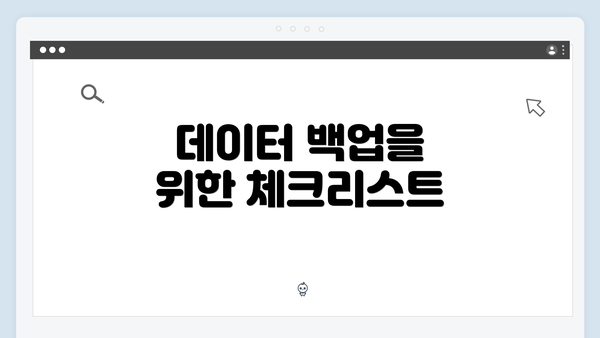
데이터 백업을 위한 체크리스트
- 중요 문서 및 파일: 개인적 및 업무에 필요한 모든 문서 파일 다운로드
- 사진 및 동영상: 소중한 파일들을 잊지 않고 백업
- 설정 및 응용 프로그램: 사용 중인 프로그램 및 설정을 저장하기 위한 방법
모든 데이터의 백업이 완료되었다면, 초기 설치 과정 중 데이터 유실의 위험이 현저하게 낮아질 것입니다.
윈도우 10 설치 후 확인사항
윈도우 10을 설치한 후에 꼭 확인해야 할 사항들이 있어요. 새로운 운영 체제가 안정적으로 작동하려면 몇 가지 점검을 거치는 것이 중요해요. 아래에 필요한 확인 사항을 자세히 설명해 드릴게요.
1. 업데이트 확인하기
- 최신 업데이트 설치: 설치가 완료되면, 가장 먼저 해야 할 일이 시스템 업데이트를 확인하는 거예요. 설정에서 “업데이트 및 보안”을 클릭한 후 “Windows 업데이트”를 선택해 주세요. 여기에서 최신 업데이트가 있는지 확인하고, 필요하면 다운로드 및 설치하세요.
- 드라이버 업데이트: 중요한 하드웨어 드라이버가 최신인지 확인하는 것도 필요해요. 특히 그래픽 카드, 네트워크 어댑터, 사운드 카드 드라이버는 성능에 큰 영향을 미칠 수 있으니 꼼꼼히 확인하세요.
2. 기본 설정 조정하기
- 개인정보 설정: 설치 후 기본 개인정보 설정이 사용자의 취향에 맞지 않을 수 있어요. 설정 > 개인정보에서 원하는 대로 조정해 주세요.
- 전원 관리 옵션: 전원 설정을 최적화하여 배터리 사용을 효율적으로 관리하고 싶다면 “전원 및 절전”에서 조정할 수 있어요.
3. 보안 소프트웨어 확인
- 안티바이러스 설치: 윈도우 10은 Windows Defender가 기본 제공되지만, 별도의 안티바이러스 소프트웨어를 설치하는 것도 좋아요. 여러 추가 보안을 통해 시스템을 더 안전하게 보호할 수 있어요.
- 방화벽 작동 확인: Windows 방화벽 설정이 정상적으로 작동하는지 확인하세요. 네트워크 보호에 중요한 역할을 하니까요.
4. 필수 소프트웨어 및 드라이버 설치
- 필요한 프로그램 설치: 일상생활에 필요한 소프트웨어는 빠짐없이 설치해야 해요. 예를 들어, 웹 브라우저, 오피스 프로그램, 메신저 등 기본적인 앱들을 빠르게 설치해 주는 게 좋아요.
- 드라이버 확인 및 설치: 하드웨어 성능을 극대화하기 위해 필요 드라이버를 설치하는 것도 잊지 마세요.
5. 시스템 안정성 점검
- 시스템 성능 모니터링: 설치 후 시스템 성능을 점검해보세요. 작업 관리자를 열고 CPU, 메모리, 디스크 사용량 등을 체크하면 불필요한 프로세스를 확인할 수 있어요.
- 부팅 속도 확인: 윈도우를 부팅할 때 속도가 정상인지 확인하세요. 문제가 있을 경우, 자동 시작 프로그램을 관리하여 부팅 시간을 줄일 수 있어요.
6. 사용자 계정 설정
- 계정 유형 확인: 계정 설정을 통해 관리자 계정과 일반 사용자 계정을 잘 설정해 두면 보안에 도움이 돼요. 필요하다면 다른 계정을 추가하고 권한을 조정하는 것도 좋은 방법이에요.
중요사항 요약
윈도우 10 설치 후 확인해야 할 사항은 업데이트, 개인 설정, 보안 소프트웨어, 필수 프로그램 설치, 시스템 안정성 및 사용자 계정 설정 등이 있어요. 이 모든 과정을 통해 보다 안전하고 원활하게 윈도우 10을 사용할 수 있답니다.
이렇게 확인 사항을 점검하면 윈도우 10의 성능과 보안을 높일 수 있어요. 새로운 환경에서 좋은 경험을 하시길 바랍니다!
자주 묻는 질문 Q&A
Q1: 윈도우 10 설치를 위해 어떤 시스템 요구 사항이 필요한가요?
A1: 윈도우 10의 최소 요구 사항에는 1GHz 이상의 프로세서, 1GB 이상의 RAM, 16GB 이상의 저장 공간, DirectX 9 이상의 그래픽 카드, 800×600 이상의 화면 해상도가 필요합니다.
Q2: 윈도우 10 설치 미디어는 어떻게 만들 수 있나요?
A2: 윈도우 10 설치 미디어는 USB 드라이브를 이용해 만들 수 있으며, 공식 Microsoft 웹사이트의 다운로드 도구를 사용하여 쉽게 설치 파일을 복사할 수 있습니다.
Q3: 윈도우 10 설치 후 확인해야 할 사항은 무엇인가요?
A3: 설치 후에는 최신 업데이트 확인, 개인정보 및 전원 관리 설정 조정, 안티바이러스 소프트웨어 설치, 필수 소프트웨어 및 드라이버 설치, 시스템 안정성 점검, 사용자 계정 설정 등을 확인해야 합니다.
이 콘텐츠는 저작권법의 보호를 받는 바, 무단 전재, 복사, 배포 등을 금합니다.